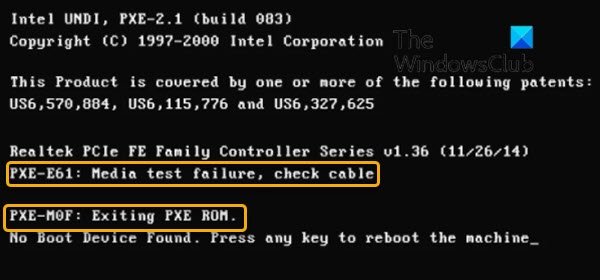Что означает сбой при тестировании носителя проверьте кабель
Исправение бага PXE-E61: Media Test Failure, Check Cable
Баги PXE-E61 всплывают из-за Preboot eXecution Environment (PXE), которая поддерживается определенным количеством материнских плат. PXE – это специальный режим загрузки, позволяющий ПК совершать поиск и загрузку ОС из сети, а не с имеющегося носителя.
Часто можно увидеть предупеждение об ошибке PXE-E61 на ПК, пытающемся совершить загрузку из сетевого девайса, которого фактически нет. Зачастую это связано с некорректными настройками BIOS, а также неправильной работой жесткого диска.
Вот часто встречающиеся баги, вызванные PXE:
PXE-E61: Media test failure, check cable
PXE-M0F: Exiting Intel PXE ROM.
PXE-M0F: Exiting Intel Boot Agent.
No Boot Device Found. Press any key to reboot the machine.
Баги PXE-E61 появляются перед запуском ПК, зачастую написаны белым текстом на черном фоне и дополняются текстом, отображающимся над ошибкой.
Исправляем баг PXE-E61
Вам просто необходимо выполнить это действие. Если вы измените порядок загрузки с сети на жесткий диск, то вероятно предотвратите загрузку компьютера из сети и появление сообщений об ошибке PXE.
Вам нужно зайти в меню Boot и удостовериться, что на вкладке Boot Drive Order (или что-то с аналогичным названием) показан ваш жесткий диск, а не отображена надпись “No Boot Drive.” В случае, когда BIOS не видит жесткого диска, отключите ПК, откройте его корпус (если вы используете настольную версию) и проверьте, чтобы провода жесткого диска были корректно подсоединены.
В случае, когда провода подсоединены, но жесткого диска компьютер по-прежнему не видит, возможно, нужно его заменить. Но предварительно следует удостовериться в том, что он действительно нерабочий при помощи утилиты, тестирующей жесткие диски (при поврежденном диске, данные утилиты его не отобразят).
Рекомендуем использовать утилиты, вроде Rufus, чтобы сделать загрузочный USB-носитель. Если вы не знаете, как ей пользоваться, то найдите в интернете информацию о записи ISO-файла на USB-носитель.
И в этом случае тоже необходимо, чтобы загрузка в BIOS происходила именно с USB, чтобы носитель был корректно подключен. Чтобы убадиться в праильной работе USB – порта, временно подключите другому USB-порту.
Еcли вы сомневаетесь в исправности используемого провода, советуем заменить его на проверенный.
Так как у вас, вероятно, не получается запустить ПК для обновления сетевых драйверов, вам может помочь запуск из безопасного режима или изменение приоритетов загрузки на загрузку с жесткого диска. Когда вы обновите драйвер на сетевую карту, попробуйте снова загрузиться, использую сеть.
Как исправить ошибку «PXE-E61: сбой проверки носителя, проверка кабеля»
Руководство по устранению неполадок для ошибки PXE-E61
Ошибки PXE-E61 связаны с PreXot eXecution Environment (PXE), поддерживаемой некоторыми материнскими платами. PXE – это специальный режим загрузки, который позволяет компьютеру искать и загружать загрузочную операционную систему по сети, а не с локального жесткого диска.
Распространено сообщение об ошибке PXE-E61 на компьютере, который по неосторожности пытается загрузить сетевое устройство, когда его фактически не существует. Это часто вызвано неверно сконфигурированными настройками в BIOS, но может быть вызвано отказом жесткого диска.
Это наиболее распространенные ошибки, связанные с PXE
Ошибки PXE-E61 обнаруживаются до запуска компьютера, часто белым текстом на черном фоне и обычно с дополнительным текстом, отображаемым над ошибкой.
Как исправить ошибку PXE-E61
Измените порядок загрузки в BIOS для загрузки с жесткого диска вместо сети. Это заставит BIOS искать операционную систему, установленную на локальном жестком диске, как большинство компьютеров.
Старайтесь изо всех сил, чтобы завершить этот шаг. Сначала измените порядок загрузки, чтобы использовать жесткий диск, чтобы компьютер не пытался загрузиться в сеть, а также все сообщения об ошибках, связанные с PXE.
Получите доступ к BIOS и убедитесь, что он может обнаружить жесткий диск. Вы можете увидеть ошибку PXE-E61, если компьютер пытается загрузиться с жесткого диска, который не работает или отключен.
Найдите меню Boot и убедитесь, что на экране Порядок загрузки диска (или что-то похожее) отображается жесткий диск и не читается «No Boot Drive». Если BIOS этого не делает Не можете обнаружить жесткий диск, выключите компьютер, откройте корпус компьютера (если вы находитесь на рабочем столе) и убедитесь, что кабели жесткого диска правильно подключены.
Если кабели надежно подключены, а жесткий диск все еще не обнаружен, возможно, вам придется заменить жесткий диск. Прежде чем сделать это, убедитесь, что он действительно мертв, с помощью программы тестирования жесткого диска (если она не работает, то эти программы также не найдут жесткий диск).
Если вы пытаетесь загрузиться с USB-устройства, такого как внешний жесткий диск, убедитесь, что устройство действительно загрузочное. Если это не так, BIOS будет искать другое устройство для загрузки и может попытаться использовать сеть, что приведет к ошибке PXE-E61.
Вы можете использовать такую программу, как Rufus, чтобы создать загрузочное USB-устройство. См. Как записать ISO-файл на USB-накопитель, если вам нужна помощь в этом.
Также дважды проверьте, что порядок загрузки настроен для загрузки с USB, что устройство полностью подключено, и что порт USB не виноват – попробуйте переместить устройство на другой порт USB, если вы не уверены.
Если вы хотите использовать PXE для загрузки с сетевого устройства, убедитесь, что сетевой кабель полностью подключен. Если нет надежного соединения, то PXE не сможет обмениваться данными по сети и будет производить ошибка PXE-E61.
Замените кабель на известный хороший, если вы подозреваете, что он вышел из строя.
Обновите драйверы сетевой карты, чтобы исправить ошибку PXE-E61. Устаревший, отсутствующий или поврежденный драйвер может препятствовать доступу компьютера к сети, что, в свою очередь, мешает правильной работе PXE.
Поскольку вам, скорее всего, не удастся загрузить компьютер для обновления сетевых драйверов, попробуйте запустить в безопасном режиме или изменить порядок загрузки, чтобы сначала использовать локальный жесткий диск. После обновления драйверов сетевой карты попробуйте загрузиться из сети еще раз.
Очистите CMOS для сброса BIOS. Если ошибка PXE-E61 вызвана неверно сконфигурированной настройкой BIOS, сброс настроек BIOS по умолчанию позволит устранить ошибку.
How to fix PXE-E61 Media test failure, check cable | PXE-M0F Exiting PXE ROM No bootable device (Декабрь 2021).
Table of Contents:
Обычно возникает сообщение об ошибке PXE-E61 на компьютере, который непреднамеренно пытается загрузиться на сетевое устройство, когда его на самом деле не существует. Это часто вызвано неправильной настройкой в BIOS, но может быть вызвано сбоем жесткого диска.
Это наиболее распространенные ошибки, связанные с PXE:
PXE-E61: сбой при тестировании носителей, проверка кабеляPXE-M0F: выход из ПЗУ Intel PXE.PXE-M0F: выход из загрузочного агента Intel.Не найдено загрузочного устройства. Нажмите любую клавишу, чтобы перезагрузить компьютер.
Ошибки PXE-E61 видны до запуска компьютера, часто в белом тексте на черном фоне, и обычно с дополнительным текстом, отображаемым над ошибкой.
Как исправить ошибку PXE-E61
Измените порядок загрузки в BIOS для загрузки с жесткого диска вместо сети. Это заставит BIOS искать операционную систему, установленную на локальном жестком диске, а именно то, как настроено большинство компьютеров.
Постарайтесь, чтобы завершить этот шаг. Сначала изменение порядка загрузки для использования жесткого диска предотвратит попытку компьютера загрузиться в сеть и предотвратит любые сообщения об ошибках, связанные с PXE.
Войдите в BIOS и убедитесь, что он может обнаружить жесткий диск. Вы можете увидеть ошибку PXE-E61, если компьютер пытается загрузиться на жесткий диск, который не работает или отключен.
Если кабели надежно подключены и жесткий диск все еще не обнаружен, вам может потребоваться заменить жесткий диск. Прежде чем вы это сделаете, убедитесь, что он действительно мертв, используя программу тестирования жесткого диска (если она не работает, то эти программы также не найдут жесткий диск).
Если вы пытаетесь выполнить загрузку с устройства USB, например внешнего жесткого диска, убедитесь, что устройство действительно загрузочно. Если это не так, BIOS будет искать другое устройство для загрузки и может попытаться использовать сеть, тем самым выбросив ошибку PXE-E61.
Вы можете использовать такую программу, как Rufus, для создания загрузочного USB-устройства. См. Раздел Как записать ISO-файл на USB-накопитель, если вам нужна помощь в этом.
Войдите в BIOS и отключите PXE, если вы на самом деле не хотите его использовать. Его следует называть чем-то вроде Загрузка в сеть или же Ethernet, и обычно находится в ботинок меню.
Если вы хотите использовать PXE для загрузки на сетевое устройство, проверьте, что сетевой кабель полностью подключен. Если нет надежного соединения, PXE не сможет связываться по сети и будет производить ошибка PXE-E61.
Замените кабель известным хорошим, если вы подозреваете, что все испортилось.
Обновите драйверы сетевых карт, чтобы исправить ошибку PXE-E61. Устаревший, пропавший или поврежденный драйвер может помешать компьютеру получить доступ к сети, что, в свою очередь, прекратит работу PXE.
Поскольку вы, скорее всего, не можете загрузиться на свой компьютер, чтобы обновить сетевые драйверы, попытайтесь запустить в безопасном режиме или измените порядок загрузки, чтобы сначала использовать локальный жесткий диск. После обновления драйверов сетевых карт повторите попытку загрузки из сети.
Очистите CMOS для сброса BIOS. Если ошибка PXE-E61 вызвана неправильной настройкой BIOS, сброс настроек BIOS по умолчанию будет, мы надеемся, устранить ошибку.
Ошибка «Страница не может быть отображена» и «Не удается найти сервер»
Устранение неполадок «Страница не может быть отображена» или «Не удается найти сервер» сообщения об ошибках могут расстраивать. Существует несколько возможных причин, и для того, чтобы добраться до корня проблемы, может потребоваться немного копания. Ниже описано, как устранить некоторые из наиболее распространенных проблем с подключением к Интернету.
Ошибка «Ошибка камеры» на устройствах Samsung Galaxy
Как камеры Samsung Galaxy, так и смартфоны Galaxy могут столкнуться с ошибкой «Camera Failed». Следуя этим шагам устранения неполадок, чтобы исправить оба типа устройств.
Руководство по «Ultimate», «GOTY» и «Complete» Editions
Увидеть несколько версий игровых игр на полках можно сбивчиво, поэтому мы рассмотрим лучшие переиздания популярных игр.
Лучшие решения для «PXE-E61: сбой теста носителя, проверьте кабель» [Советы по MiniTool]
Best Solutions Pxe E61
Резюме :
Быстрая навигация:
PXE-E61: ошибка теста носителя, проверьте кабель
«В области вычислений спецификация PXE описывает стандартизованную среду клиент-сервер, которая загружает программную сборку, полученную из сети, на клиентах с поддержкой PXE. На стороне клиента он требует только PXE-совместимого контроллера сетевого интерфейса (NIC) и использует небольшой набор стандартных сетевых протоколов, таких как DHCP и TFTP ». Из Википедии
Ты знаешь почему PXE-E61: сбой теста носителя, проверьте кабель появляется на вашем DELL / Acer / HP / LENOVO? Продолжайте читать.
Основные причины ошибки PXE-E61
Это сообщение об ошибке PXE-E61: сбой теста носителя, проверьте кабель означает, что что-то не так с загрузкой компьютера. Почему возникает эта проблема? Вот несколько основных причин:
Сосредоточившись на этих причинах, мы собираем некоторые решения, которые могут эффективно решить проблему с кабелем для проверки сбоев при тестировании мультимедиа PXE-E61. Если вы не знаете точную причину проблемы на вашем компьютере, вы можете попробовать эти решения одно за другим, чтобы найти подходящее.
Решение 1. Проверьте источник питания и кабели.
Когда вы откроете свой компьютер, он попытается загрузиться с настроенного загрузочного диска. Если соединение между компьютером и оборудованием неправильное или потеряно, процесс загрузки завершится ошибкой, и вы можете получить сообщение об ошибке кабеля проверки сбоя теста носителя PXE-E61.
Независимо от того, загружается ли ваш компьютер с сетевого диска или с жесткого диска, вам необходимо проверить кабели питания и все кабели внутри компьютера, чтобы убедиться, что они правильно подключены.
Если все кабели подключены исправно, но вы все равно получаете ошибку PXE-E61, вы можете попробовать следующее решение.
Решение 2. Проверьте кабель Ethernet.
Если ваш компьютер загружается с сетевого диска, вам необходимо убедиться, что кабель Ethernet не поврежден. Если он поврежден, вы можете заменить его новым, а затем проверить, можете ли вы нормально загрузить компьютер без ошибки кабеля проверки сбоя теста носителя PXE-E61.
Если вы исключили эту причину, вы можете продолжить использовать следующий метод, чтобы попробовать.
Решение 3. Удалите несистемный диск из компьютера
Если BIOS вашего компьютера ошибочно сконфигурирован и загрузка с USB имеет наивысший приоритет в последовательности загрузки, ваш компьютер сначала попытается загрузиться с USB-устройства. Это, конечно, приведет к проблеме с невозможностью загрузки компьютера, и вы можете получить ошибку PXE-E61.
Более того, чтобы гарантировать успех, вам лучше удалить с компьютера все несистемные диски. Вы можете обратиться к этим шагам:
Затем вы можете подождать и посмотреть, сможет ли компьютер успешно перезагрузиться.
Хотя, если этот метод не работает, следующий может оказаться полезным.

Если внешний жесткий диск зависает при подключении компьютера, как исправить? В этом посте мы представляем некоторые решения, и вы можете выбрать одно из них, которое поможет вам.
Решение 4. Проверьте порядок загрузки вашего компьютера
Возможны две разные ситуации:
1. Если ваш компьютер будет загружаться с сетевого диска, а затем обнаружит ошибку кабеля проверки сбоя теста мультимедиа PXE-E61, вы можете проверить, настроен ли ваш компьютер на загрузку с сетевого диска в BIOS.
Вы можете войти в утилиту BIOS, чтобы проверить, правильно ли установлен порядок загрузки. Если нет, вам нужно установить сетевой диск в качестве первого порядка загрузки, а затем проверить, может ли ваш компьютер успешно запуститься.
2. С другой стороны, если вашему компьютеру нужно загружаться с жесткого диска, но он настроен на загрузку с сетевого диска, на котором нет системы, вы также можете войти в BIOS, чтобы исправить порядок загрузки и избавиться от PXE-E61 Ошибка сбоя теста носителя.
Хотя, если это не настоящая причина проблемы с кабелем для проверки сбоя при тестировании носителя PXE-E61, вы можете использовать следующее решение, чтобы узнать, может ли оно решить проблему.
Решение 5. Переустановите Windows на жесткий диск

Сброс Windows 10 VS чистая установка VS новый запуск, в чем разница? Прочтите этот пост, чтобы узнать о них и выбрать подходящий для переустановки ОС.
Шаг 1. Подготовьте установочный диск Windows
Вам нужно загрузите Windows 10 Media Creation Tool с официального сайта Microsoft на нормальном рабочем компьютере, а затем используйте этот инструмент для создания установочного загрузочного носителя Windows.
Однако, если у вас уже есть этот загрузочный носитель, вы можете перейти к следующему шагу и продолжить.
Шаг 2. Сохраните важные данные на системном диске
Обычно ОС Windows устанавливается на раздел C, и большинство из вас предпочитают переустановить систему на этот раздел, в то время как процесс переустановки удалит все файлы на этом разделе. Если на разделе C есть важные файлы, вам необходимо восстановить их, чтобы они были в безопасности.
Это программное обеспечение имеет загрузочную версию, которая позволяет восстанавливать данные с незагружаемого компьютера. Но сначала вам нужно использовать загрузочный сборщик WinPE оснастки MiniTool, чтобы создать загрузочный носитель, который позволяет загружать ваш компьютер в MiniTool Power Data Recovery Bootable Edition.
Проделайте эти приготовления на нормальном рабочем компьютере:
После этих шагов вы можете удалить подготовленный загрузочный носитель с компьютера, а затем подключить его к компьютеру, на котором возникла ошибка PXE-E61.
Выполните следующие действия, чтобы спасти данные вашего компьютера:
1. Подготовьте внешний диск достаточного размера для хранения компьютерных данных и подключите его к компьютеру.
3. Программное обеспечение войдет в Этот ПК интерфейс сразу после загрузки. Просто оставайтесь в этом интерфейсе и выберите диск C, чтобы просканировать его.
4. Для обеспечения эффекта восстановления нужно дождаться завершения всего процесса сканирования. После этого вы увидите список путей в левой части интерфейса программного обеспечения. Вы можете развернуть каждый путь, чтобы найти файлы, которые хотите восстановить.
С другой стороны, вы также можете использовать Тип функция, позволяющая программе отображать результаты сканирования по типу. Если вы все еще помните имена файлов, которые хотите получить, вы можете использовать найти возможность найти эти файлы один за другим.
5. После проверки файлов, которые вы хотите восстановить, вы можете нажать кнопку Сканировать кнопку, а затем выберите подключенный внешний диск, чтобы сохранить их.
Наконечник: Если вы также хотите восстановить данные с остальных разделов вашего компьютера, вы можете повторить эти шаги, чтобы выполнить работу.
Теперь ваши важные данные восстановлены. Вы можете удалить внешний накопитель из своего компьютера.
Исправить PXE-E61, сбой теста мультимедиа, проверить ошибку загрузки кабеля в Windows 10
Если ваш настольный или портативный компьютер не загружается и выдает ошибку; PXE-E61: сбой теста носителя, проверьте кабель ИЛИ ЖЕ PXE-M0F: выход из PXE ROM на черном экране, то этот пост призван помочь вам. В этом посте мы определим потенциальные причины ошибки, а также предложим наиболее подходящие решения, которые вы можете попробовать, чтобы успешно решить проблему.
PXE-E61, сбой теста носителя, проверьте кабель
Ошибка указывает на проблему с PXE вашего компьютера. Чаще всего эта ошибка возникает, когда последовательность загрузки неправильно настроена в BIOS или ваше загрузочное устройство (обычно жесткий диск) не может быть правильно прочитано из-за того, что оно физически повреждено, повреждено или разбилось.
Другие причины этой ошибки включают:
В дополнение к двум сообщениям об ошибках, рассматриваемым в этой публикации, следующие ошибки связаны с PXE-E61:
PXE-M0F: выход из загрузочного агента Intel.
Загрузочное устройство не найдено. Нажмите любую клавишу, чтобы перезагрузить машину.
PXE-M0F: выход из PXE ROM
Если вы столкнулись с этой проблемой, вы можете попробовать наши рекомендуемые решения ниже в произвольном порядке и посмотреть, поможет ли это решить проблему.
Давайте посмотрим на описание процесса, связанного с каждым из перечисленных решений.
1]Проверьте источник питания и кабели
Как только вы включаете компьютер, система пытается загрузиться с настроенного загрузочного сетевого диска. Неправильное или неплотное соединение между оборудованием может не позволить системе загрузиться и вызвать ошибку.
Это решение требует, чтобы вы тщательно осмотрели свой сетевой диск и убедитесь, что кабели питания правильно подключены и не повреждены.
2]Изменить порядок загрузки
Если вы хотите загрузиться с сетевого диска, проверьте, находится ли сетевой диск вверху в порядке загрузки. Если нет, установите его вверху в настройках BIOS.
Если вы хотите загрузиться с жесткого диска, установите жесткий диск в верхнюю часть списка. Если жесткий диск не указан как вариант в последовательности загрузки, это может указывать на неисправный жесткий диск или слабое кабельное соединение. Если это настольный компьютер, выключите его, откройте корпус и убедитесь, что соединения с жестким диском надежно и правильно подключены.
Также возможно, что кабель SATA неисправен, и компьютер не может обнаружить жесткий диск из-за плохого кабеля SATA. Если кабели надежно подключены к жесткому диску и материнской плате, но ошибка все еще возникает, попробуйте заменить кабель SATA.
Если кабели надежно подключены, а жесткий диск по-прежнему не определяется, возможно, вам потребуется заменить жесткий диск. Прежде чем это сделать, запустите SMART-тест.
3]Проверить загрузочное устройство
Если BIOS настроен неправильно и загрузка с USB имеет наивысший приоритет в последовательности загрузки, BIOS сначала попытается загрузиться с USB. Если подключенное USB-устройство не является загрузочным, оно выполнит поиск загрузочного устройства в сети, и вы можете получить Ошибка медиа-теста ошибка.
Удалите внешнее USB-устройство, чтобы пропустить загрузку с USB, или вы можете создать загрузочное USB-устройство на компьютере с Windows 10 или на компьютере Linux или Mac.
Также дважды проверьте, настроен ли порядок загрузки для загрузки с USB.
4]Отключите сетевой диск.
Возможно, на вашем жестком диске установлена Windows, но для подключенного сетевого диска установлен наивысший приоритет в последовательности загрузки, на которой Windows не установлена. Компьютер попытается загрузиться с сетевого диска и может выйти из строя и, следовательно, вызвать эту ошибку. В этом случае отключите сетевой диск, отсоединив сетевой кабель.
5]Отключить PXE
Это решение требует, чтобы вы загрузились в BIOS и отключили PXE, если вы на самом деле не хотите его использовать. Обычно он указывается как Загрузка по сети или же Ethernet, и обычно находится в меню загрузки.
6]Обновите драйверы сетевой карты.
Устаревший, отсутствующий или поврежденный драйвер может препятствовать доступу компьютера к сети, что мешает правильной работе PXE. Поскольку вы, скорее всего, не можете загрузиться на свой компьютер для обновления драйверов, вы можете загрузиться в безопасном режиме или изменить порядок загрузки на локальный жесткий диск. После успешной загрузки на рабочий стол вы можете обновить драйверы вручную через Диспетчер устройств или получить обновления драйверов в разделе «Дополнительные обновления» в Центре обновления Windows. Вы также можете загрузить последнюю версию драйвера с веб-сайта производителя сетевой карты.
После обновления драйверов сетевой карты попробуйте еще раз загрузиться по сети и посмотрите, решена ли проблема. Если нет, попробуйте следующее решение.
7]Сбросить BIOS
Это решение требует, чтобы вы очистили CMOS для сброса BIOS. Если Ошибка PXE-E61 из-за неверно сконфигурированной настройки BIOS, сброс BIOS до значений по умолчанию, скорее всего, решит проблему.
Вы можете сбросить настройки BIOS до значений по умолчанию, вынув и снова вставив батарею CMOS. Батарея CMOS имеет плоскую круглую форму. Похоже на те, что используются в электронных игрушках и часах. Если он несъемный, не пытайтесь его удалить; вместо этого сбросьте BIOS из среды BIOS.
Надеюсь это поможет!
Связанный пост: Попытка загрузки Surface Laptop PXE не удалась в Windows 10.